AS-Elemente / Toolbox
Übersicht
Sie können die Grafikelemente, die für die Programmierung genutzt werden können, in das AS-Editorfenster (AS: Ablaufsteuerung = SFC: Sequential Function Chart) einfügen, indem Sie die entsprechenden Befehle im Menü ausführen.
Informationen zur Arbeit im Editor finden Sie im Kapitel Arbeiten mit dem AS-Editor.
Die folgenden Elemente stehen zur Verfügung und werden in diesem Kapitel beschrieben:
Schritt/Transition
Um einen einzelnen Schritt oder eine einzelne Transition einzufügen, führen Sie in der den Befehl bzw. aus. Die Schritte und Transitionen können auch kombiniert mit dem Befehl ( ) oder
) oder  ) aus der Symbolleiste eingefügt werden.
) aus der Symbolleiste eingefügt werden.
Ein Schritt wird durch ein Feld dargestellt, das zunächst einen automatisch erzeugten Schrittnamen enthält. Dieses ist mit der vorangehenden und nachfolgenden Transition über eine Linie verbunden. Der Rahmen des Felds des ersten Schritts in einem AS-Diagramm – des Initialschritts – besteht aus einer doppelten Linie.
Die Transition wird durch ein kleines Rechteck dargestellt. Nach dem Einfügen enthält sie zunächst einen Standardnamen: Trans<n>, wobei n eine fortlaufende Nummer ist.
Beispiel für Schritt und nachfolgende Transition:
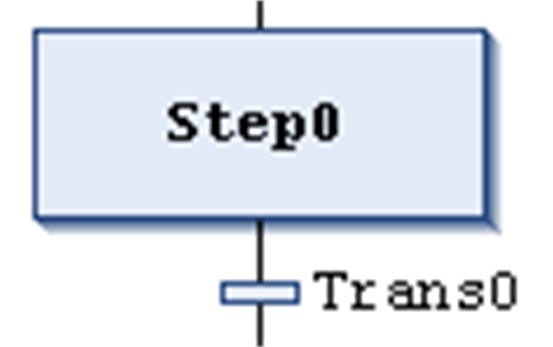
Beispiel für Initialschritt und nachfolgende Transition:
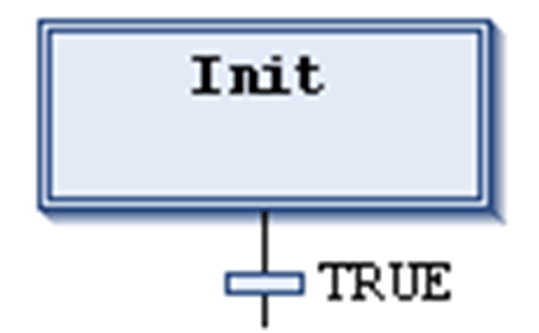
Die Schritt- und Transitionsnamen können inline bearbeitet werden.
Schrittnamen müssen innerhalb des Bereichs der übergeordneten POU eindeutig sein. Bedenken Sie dies insbesondere, wenn Aktionen verwendet werden, die ebenfalls in AS programmiert sind. Andernfalls wird während der Generierung eine Fehlermeldung angezeigt.
Sie können jeden Schritt in einen Initialschritt verwandeln, indem Sie den Befehl ausführen oder die entsprechende Schritteigenschaft aktivieren. Ein Initialschritt wird beim Aufruf einer AWL-POU als erstes ausgeführt.
Jeder Schritt wird durch die Schritt-Eigenschaften definiert.
Nachdem ein Schritt eingefügt wurde, müssen die Aktionen, die ausgeführt werden sollen, wenn der Schritt aktiv ist (abgearbeitet wird), dem Schritt hinzugefügt werden. Siehe unten für weitere Informationen zu Aktionen.
Informationen zu Transitionen
Eine Transition muss die Bedingung enthalten, unter der der nachfolgende Schritt aktiv werden soll, sobald der Wert der Bedingung TRUE ist. Somit muss eine Transitionsbedingung den Wert TRUE oder FALSE haben.
Eine Transitionsbedingung kann auf folgende zwei Arten definiert werden:
|
Definitionstyp |
Bedingungstyp |
Beschreibung |
|---|---|---|
|
Direkt |
Inline |
Ersetzen Sie den Standardnamen der Transition durch eines der folgenden Elemente:
Es ist nicht erlaubt, an dieser Stelle Programme, Funktionsbausteine oder Zuweisungen anzugeben. |
|
Verwendung eines separaten Transitions- oder Eigenschaftenobjekts |
Mehrfachverwendung |
Ersetzen Sie den Standard-Transitionsnamen durch den Namen eines im Projekt verfügbaren Transitions- ( Das Objekt kann, wie eine Inline-Transition, folgende Elemente enthalten:
|
Transitionsobjekt (Transition für die Mehrfachverwendung):
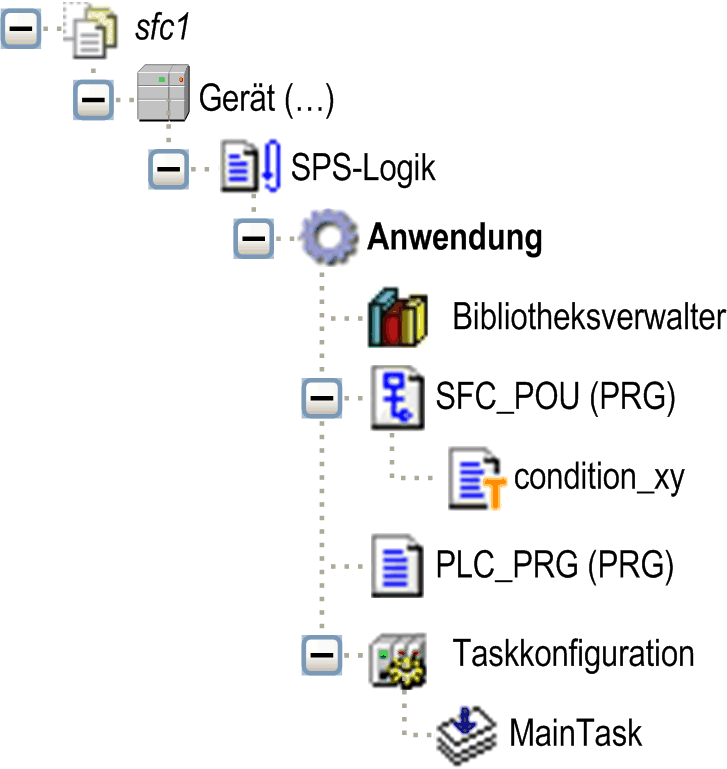
Beispiele für Transitionen:
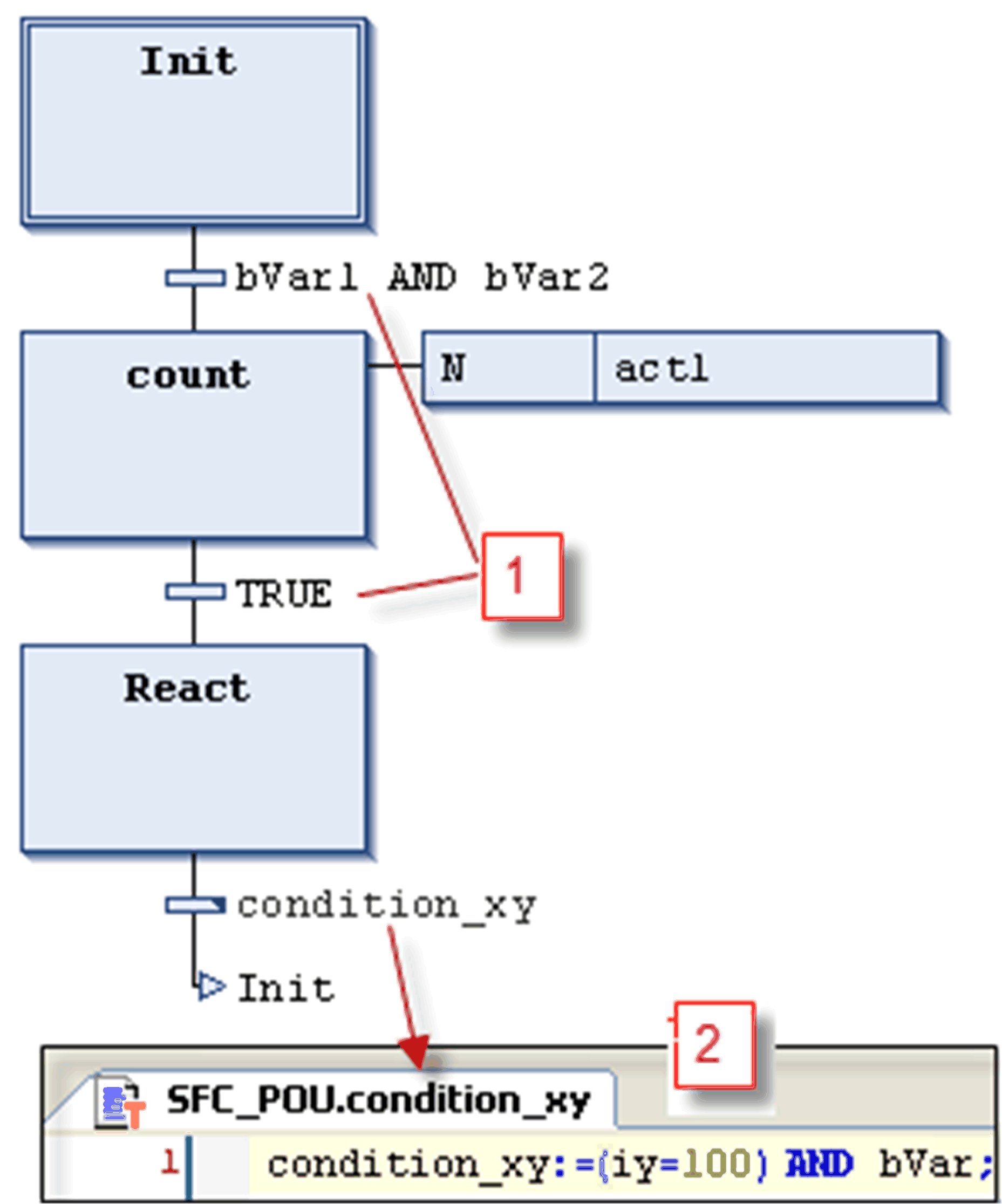
1 Direkte Eingabe der Transitionsbedingungen
2 In ST programmierte Transition condition_xy
Bedingungen für die Mehrfachverwendung (Transitionen oder Eigenschaften) werden durch ein Dreieck gekennzeichnet:
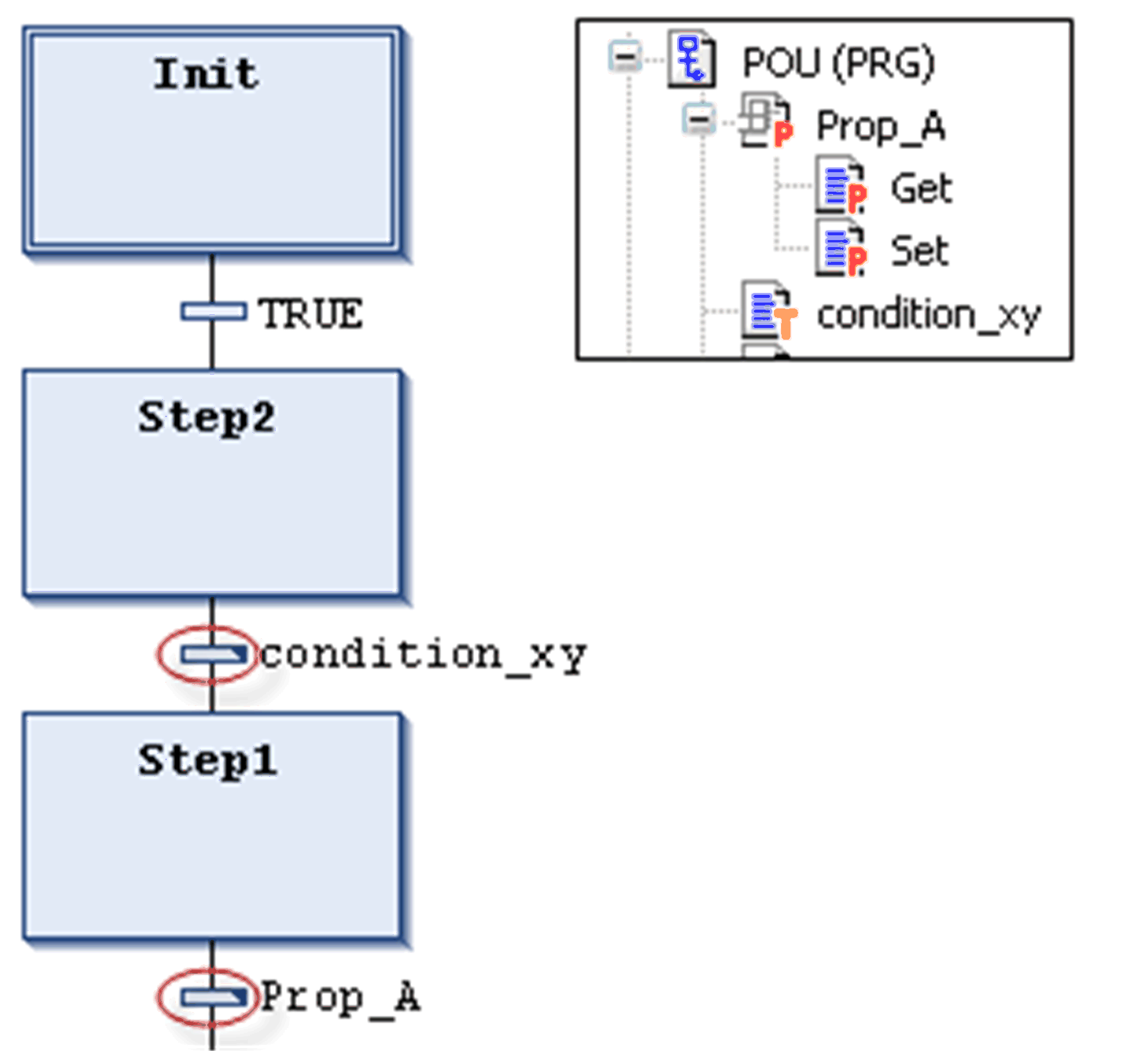
Im Gegensatz zur vorherigen EcoStruxure Machine Expert-Versionen wird ein Transitionsaufruf wie ein Methodenaufruf gehandhabt. Die Eingabe erfolgt gemäß folgender Syntax:
<Transitionsname>:=<Transitionsbedingung>;
Beispiel: trans1:= (a=100)
oder nur
<Transitionsbedingung>;
Beispiel: a=100;
In der Abbildung Beispiele für Transitionen finden Sie ein Beispiel (condition_xy).
Aktion 
Eine Aktion kann eine oder mehrere Anweisungen enthalten, die in einer der gültigen Programmiersprachen geschrieben sind. Sie wird einem Schritt zugewiesen und im Online-Modus gemäß der definierten Verarbeitungssequenz ausgeführt.
Jede Aktion, die in AS-Schritten verwendet werden soll, muss als gültige POU innerhalb der AS-POU bzw. des Projekts verfügbar sein ( ).
).
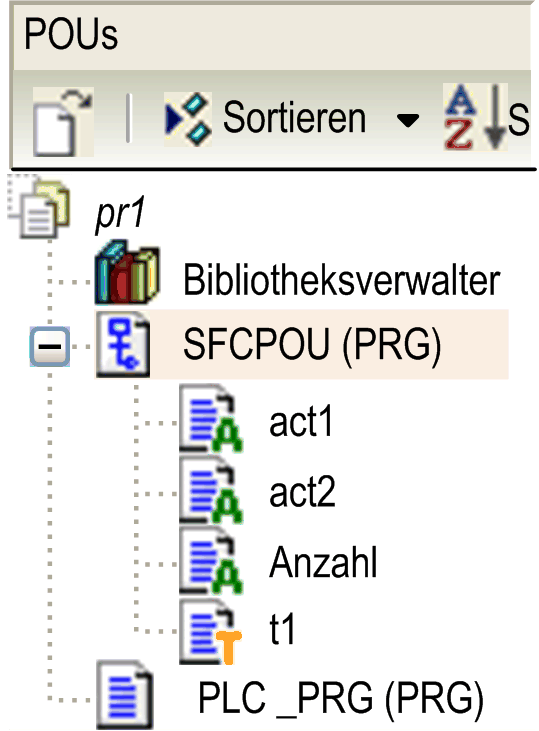
Wenn Sie einem Schritt IEC-Aktionen als Aktionsassoziation hinzufügen, können Sie auch eine boolesche Variable anstelle eines Aktionsobjekts angeben. Der Wert dieser Variablen wird bei jeder Ausführung der Aktion zwischen FALSE und TRUE umgeschaltet.
Schrittnamen müssen innerhalb des Bereichs der übergeordneten POU eindeutig sein. Eine Aktion darf keinen Schritt enthalten, der denselben Namen wie der Schritt aufweist, dem sie zugewiesen ist. Andernfalls wird bei der Generierung ein Fehler erkannt.
Beispiel für eine in ST geschriebene Aktion

In den folgenden Abschnitten finden Sie eine Beschreibung der IEC-konformen und IEC-erweiternden Schrittaktionen.
IEC-konforme Schrittaktion (IEC-Aktion)
Dies ist eine Aktion gemäß der Norm IEC61131-3, die entsprechend ihres Qualifizierers ausgeführt wird, sobald der Schritt aktiv wird, und ein zweites Mal, wenn er deaktiviert wird. Wenn einem Schritt mehrere Aktionen zugewiesen sind, wird die Aktionsliste von oben nach unten abgearbeitet.
-
Für IEC-Schrittaktionen können im Gegensatz zu „einfachen“ Schrittaktionen unterschiedliche Qualifizierer verwendet werden.
-
Ein weiterer Unterschied zu den „einfachen“ Schrittaktionen ist, dass jede IEC-Schrittaktion mit einem Kontroll-Flag versehen ist. Das bewirkt, dass die Aktion – auch wenn sie gleichzeitig von einem weiteren Schritt aufgerufen wird – nur einmal zur selben Zeit ausgeführt wird. Dies ist bei einer „einfachen“ Schrittaktion nicht der Fall.
-
Eine IEC-Schrittaktion wird durch eine zweigeteiltes Feld rechts vom Schritt und mit diesem über eine Linie verbunden dargestellt. Im linken Teil wird der Aktions-Qualifizierer angezeigt, im rechten der Aktionsname. Beide können inline bearbeitet werden.
-
IEC-Schrittaktionen werden einem Schritt mit dem Befehl zugewiesen. Einem Schritt können eine oder mehrere Aktionen zugewiesen werden. Die Position der neu eingefügten Aktion hängt von der aktuellen Cursor-Position und dem Befehl ab. Die Aktionen müssen im Projekt zur Verfügung stehen und mit einem eindeutigen Aktionsnamen angegeben werden (z. B.
plc_prg.a1).
IEC-konforme Schrittaktionsliste, die einem Schritt zugewiesen ist:
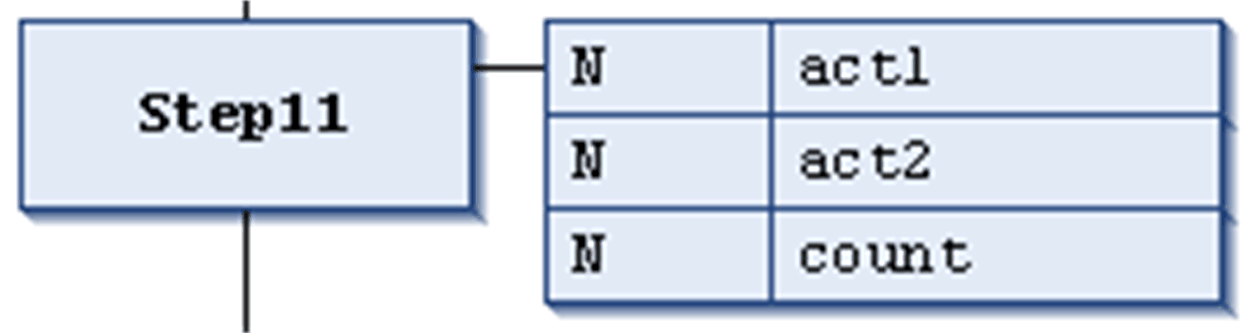
Jedes Aktionsfeld enthält in der ersten Spalte den Qualifizierer und in der zweiten den Aktionsnamen.
IEC-Erweiterungsschrittaktionen
Dies sind Aktionen, die die IEC-Norm erweitern. Die Aktionen müssen unter dem AS-Objekt als Objekte zur Verfügung stehen. Wählen Sie eindeutige Aktionsnamen aus. Sie werden in den Schritteigenschaften definiert.
In der Tabelle werden die IEC-Erweiterungsschrittaktionen definiert:
|
Aktionstyp |
Verarbeitung |
Zuweisung |
Abbildung |
|---|---|---|---|
|
Aktion „Schritt aktiviert“ (Schritteingang) |
Dieser Typ einer Schrittaktion wird verarbeitet, sobald der Schritt aktiviert und noch bevor die Aktion „Schritt aktiv“ ausgeführt wird. |
Die Aktion wird einem Schritt über einen Eintrag im Feld im Dialogfeld Schritteigenschaften zugewiesen. |
Sie wird durch ein |
|
Aktion „Schritt aktiv“ (Schrittaktion) |
Eine Schrittaktion wird verarbeitet, nachdem der Schritt aktiviert und eine eventuelle Schrittaktivierungssaktion ausgeführt wurde. Allerdings wird sie im Gegensatz zu einer IEC-Schrittaktion (s. o.) kein zweites Mal ausgeführt, wenn der Schritt wieder deaktiviert wird, und kann auch nicht mit Qualifizierern versehen werden. |
Die Aktion wird dem Schritt über einen Eintrag im Feld im Dialogfeld Schritteigenschaften zugewiesen. |
Sie wird durch ein kleines Dreieck in der rechten oberen Ecke des entsprechenden Schrittfelds dargestellt. |
|
Aktion „Schritt deaktiviert“ (Schrittausgang) |
Eine Deaktivierungsaktion wird einmal ausgeführt, wenn der Schritt deaktiviert wurde. Die Ausführung erfolgt allerdings nicht mehr im gleichen Zyklus, sondern zu Beginn des nächsten Zyklus. |
Die Aktion wird einem Schritt über einen Eintrag im Feld im Dialogefeld Eigenschaften zugewiesen. |
Sie wird durch ein |
IEC-Erweiterungsschrittaktionen
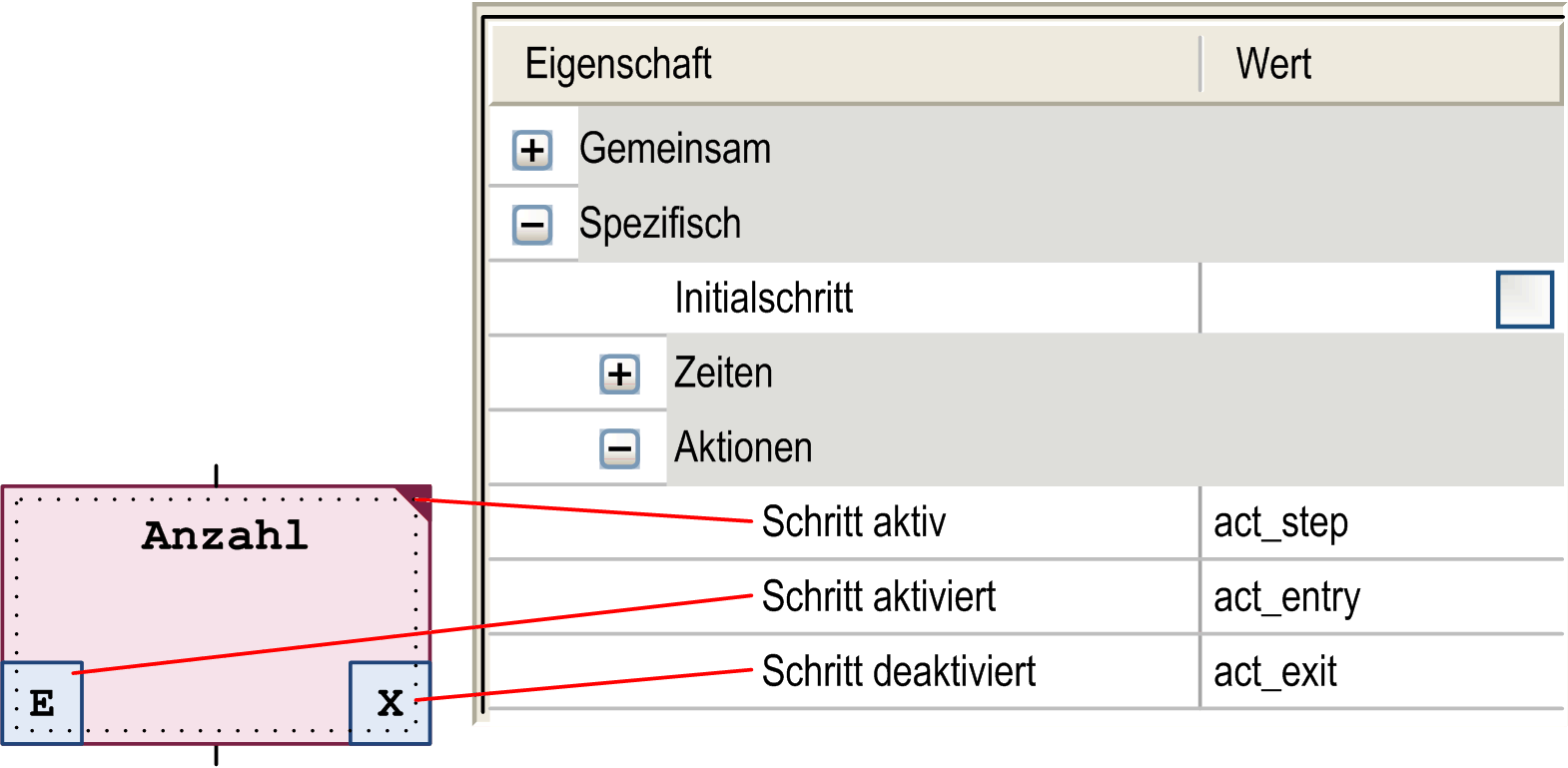
Beispiel: Unterschiede zwischen IEC-konformen/erweiternden Schrittaktionen
Der wesentliche Unterschied zwischen Schrittaktionen und IEC-Aktionen mit Qualifizierer N besteht darin, dass die IEC-Aktion mindestens zweimal ausgeführt wird: Ein erstes Mal, wenn der Schritt aktiv ist, und ein zweites Mal, wenn er deaktiviert wird. Siehe hierzu folgendes Beispiel:
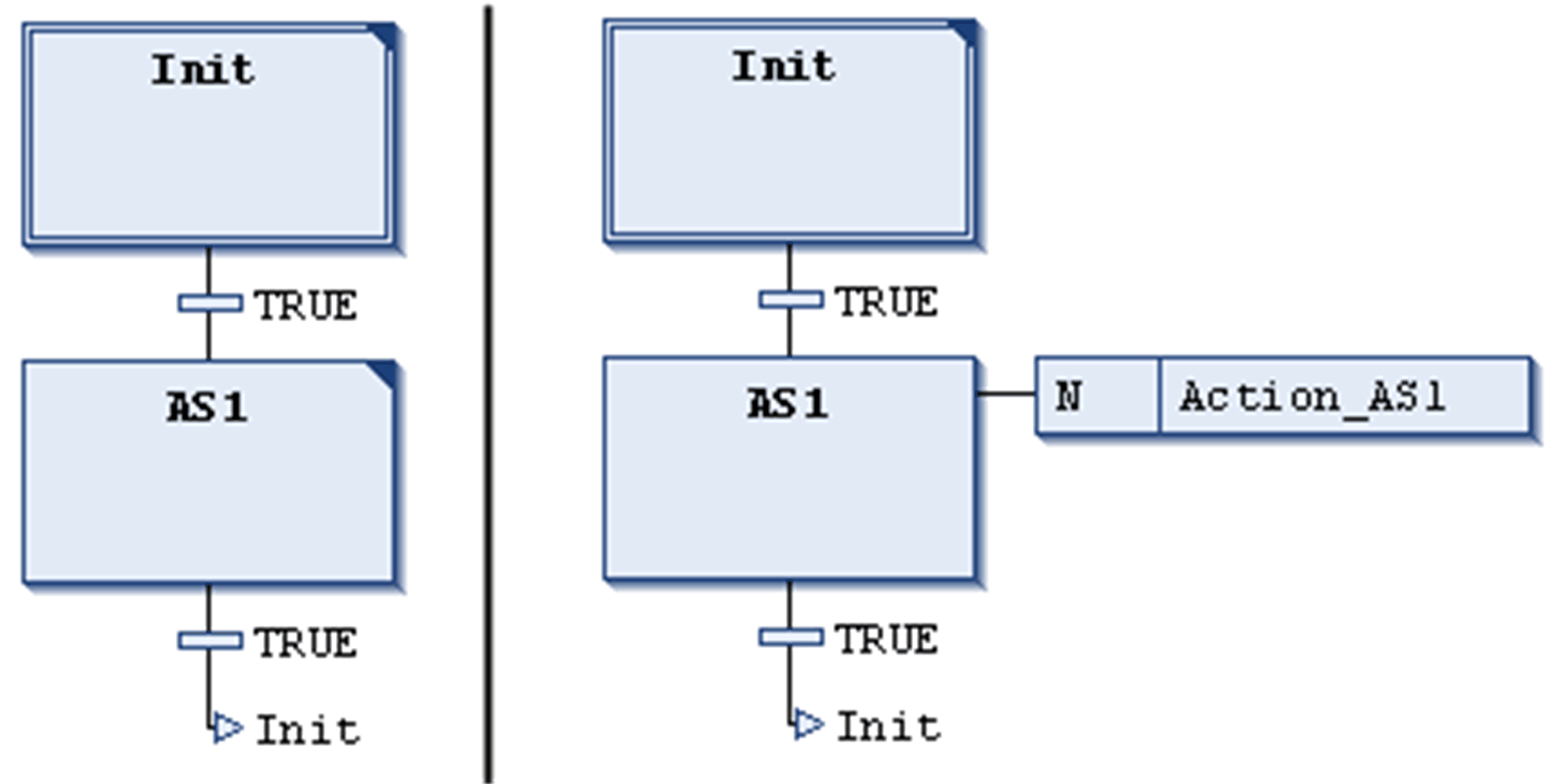
Dem Schritt Action_AS1 ist die Aktion AS1 als Schrittaktion (links) oder als IEC-Aktion mit Qualifizierer N (rechts) zugeordnet. Da in beiden Fällen zwei Transitionen verwendet werden, dauert es jeweils zwei SPS-Zyklen, bis der Initialschritt erneut erreicht wird. Es wird davon ausgegangen, dass in der Aktion iCounter die Zählvariable Action_AS1 hochgezählt wird. Nach der erneuten Aktivierung des Schritts Init hat iCounter im linken Beispiel den Wert 1. Im rechten Beispiel hat sie jedoch den Wert 2, da die IEC-Aktion aufgrund der Deaktivierung von AS1 ein zweites Mal ausgeführt wurde.
Weitere Informationen zu Qualifizierern finden Sie in der Liste der verfügbaren Qualifizierer.
Im Gegensatz zu IEC-Aktionen können Schrittaktionen so integriert werden, dass sie nur vom zugehörigen Schritt aus aufgerufen werden können. Wenn Sie diesen Schritt kopieren, werden automatisch neue Aktionsobjekte erstellt und der Implementierungscode wird dupliziert. Wählen Sie den Duplizierungsmodus für die Schrittaktionen - oder - in dem Dialogfeld aus, das angezeigt wird, wenn Sie die erste Aktion in den Schritt einfügen. Sie können den Duplizierungsmodus auch zu einem späteren Zeitpunkt auswählen. Aktivieren Sie dazu die Option im Dialogfeld . Es besteht ebenfalls die Möglichkeit, die als allgemeine Option im Dialogfeld zu konfigurieren.
Verzweigungen
Ein Ablaufsteuerungsdiagramm (AS oder SFC: Sequential Function Chart) kann Verzweigungen enthalten, d. h. die Ausführungslinie kann sich in zwei oder mehrere Linien (Zweige) aufspalten. Parallelverzweigungen werden gleichzeitig ausgeführt. Bei Alternativverzweigungen wird je nach der vorausgehenden Transitionsbedingung nur jeweils eine verarbeitet. Jede Verzweigung innerhalb eines Diagramms wird durch eine horizontale einfache (alternative) bzw. doppelte (parallele) Linie begonnen und auch mit einer solchen Linie oder einem Sprung beendet.
Simultanverzweigung 

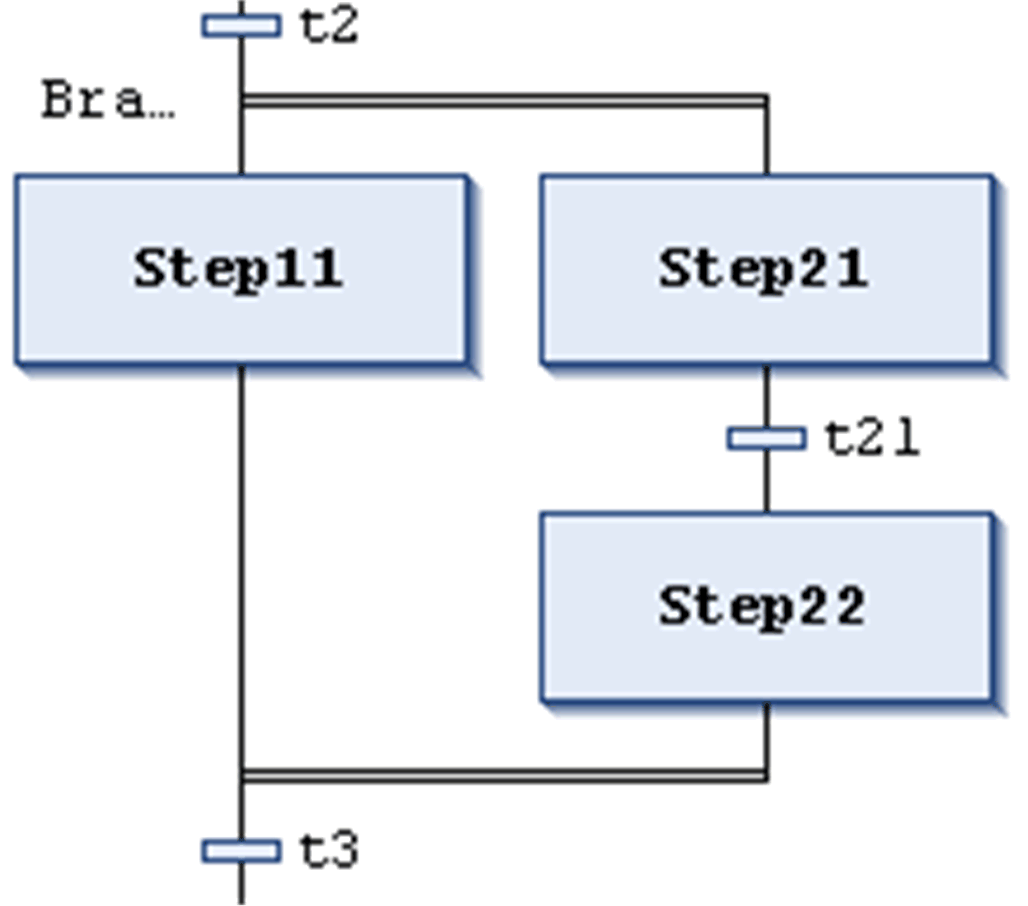
Eine Parallelverzweigung muss mit einem Schritt beginnen und enden. Parallelverzweigungen können Alternativ- oder andere Parallelverzweigungen beinhalten.
Die horizontalen Linien vor und nach der Verzweigung sind doppelte Linien.
Verarbeitung im Online-Modus: Ist die vorausgehende Transition (t2 in diesem Beispiel links dargestellt) TRUE, so werden die ersten Schritte in allen Parallelverzweigungen aktiv (Step11 und Step21). Die einzelnen Verzweigungen werden parallel abgearbeitet und anschließend wird die nachfolgende Transition (t3) ausgewertet.
Um eine Parallelverzweigung einzufügen, wählen Sie einen Schritt und anschließend den Befehl aus.
Parallele und alternative Verzweigungen können mithilfe der Befehle bzw. in die jeweils andere Verzweigung umgewandelt werden.
Der horizontalen Linie, die einer Verzweigung vorangeht, wird automatisch eine Verzweigungsbeschriftung hinzugefügt, die Branch<n> heißt, wobei n eine fortlaufende Nummer ist, beginnend mit „0“. Diese Beschriftung kann als Sprungziel angegeben werden.
Alternativverzweigung 

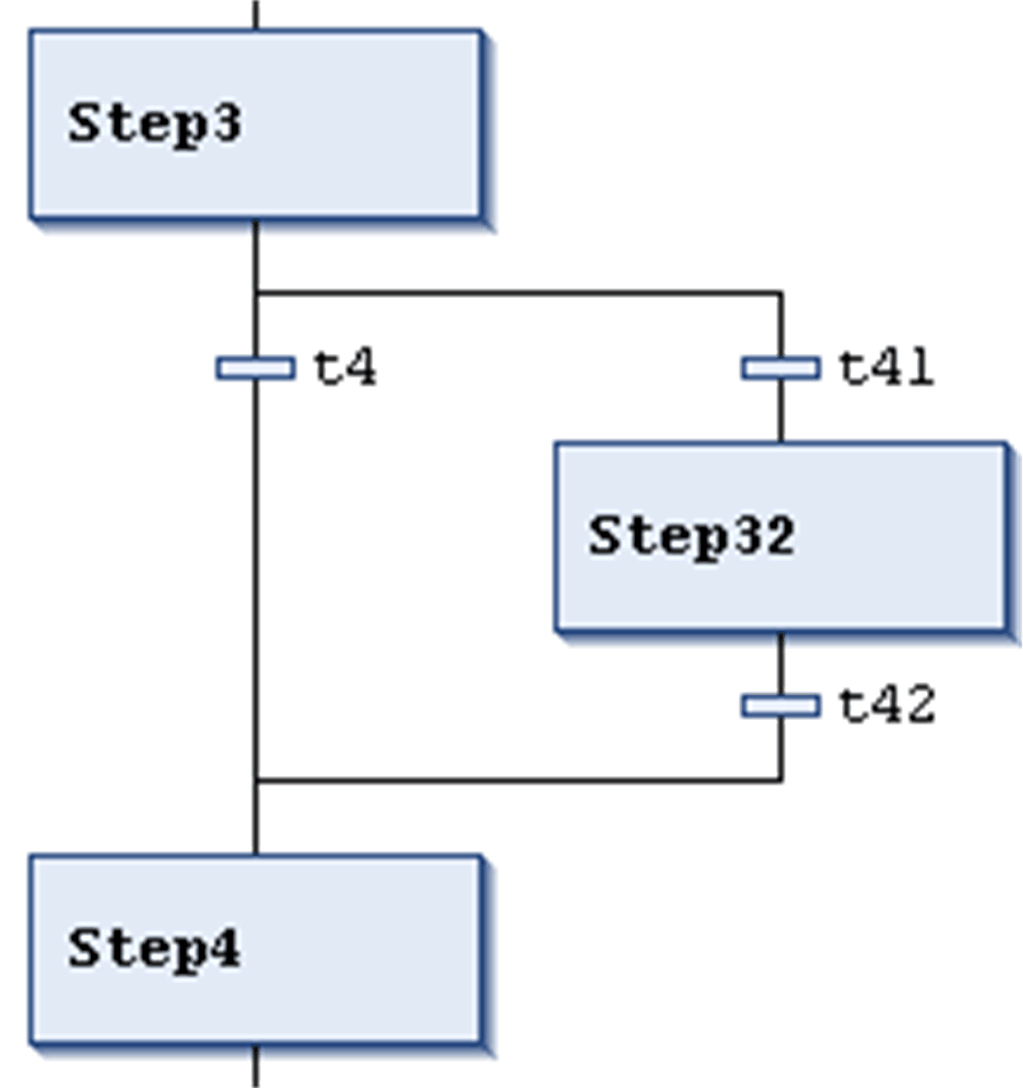
Die horizontalen Linien vor und nach der Verzweigung sind einfache Linien.
Eine alternative Verzweigung muss mit einer Transition beginnen und enden. Alternativverzweigungen können Parallel- oder andere Alternativverzweigungen beinhalten.
Wenn der Schritt, der dem alternativen Beginn vorangeht, aktiv ist, wird jeweils die erste Transition der alternativen Verzweigung von links nach rechts ausgewertet. Die erste Transition von links, deren Transitionsbedingung TRUE lautet, wird geöffnet und die folgenden Schritte werden aktiviert.
Um eine alternative Verzweigung einzufügen, wählen Sie eine Transition und anschließend den Befehl aus.
Parallele und alternative Verzweigungen können mithilfe der Befehle bzw. in die jeweils andere Verzweigung umgewandelt werden.
Sprung 

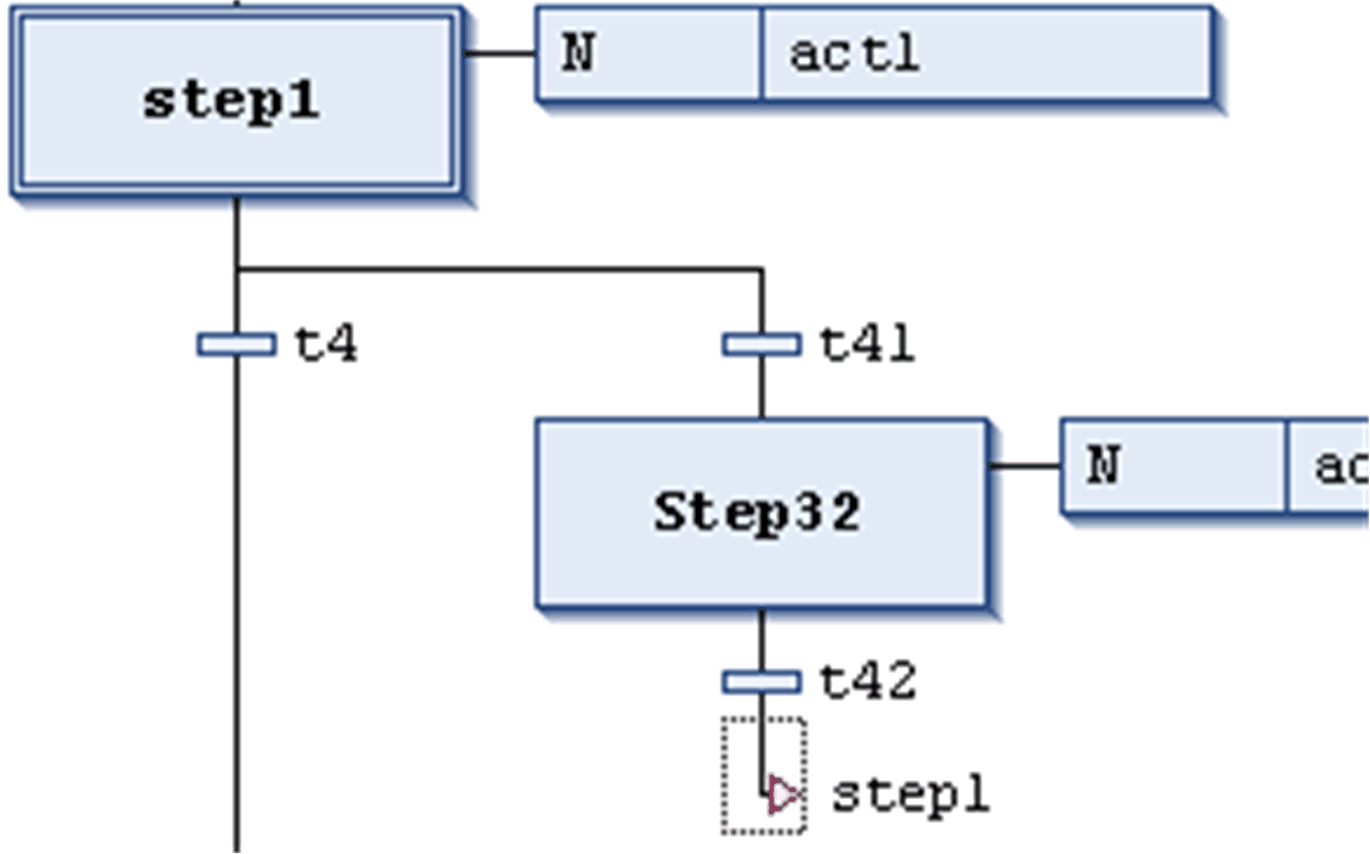
Ein Sprung wird durch eine vertikale Verbindungslinie mit einem horizontalen Pfeil und dem Namen des Sprungziels dargestellt. Ein Sprung definiert, welcher Schritt als nächstes ausgeführt werden soll, sobald die dem Sprung vorausgehende Transition TRUE wird. Sprünge müssen ggf. verwendet werden, um zu verhindern, dass Verarbeitungslinien sich kreuzen oder nach oben führen.
Neben dem standardmäßigen Sprung am Ende eines Diagramms kann ein Sprung lediglich am Ende einer Verzweigung verwendet werden. Um einen Sprung einzufügen, wählen Sie die letzte Transition der Verzweigung aus und führen Sie den Befehl aus.
Das Ziel eines Sprungs wird durch die zugewiesene Textzeichenfolge definiert, die bearbeitet werden kann. Sie kann ein Schrittname oder die Beschriftung einer Parallelverzweigung sein.
Makro 

Hauptansicht im AS-Editor
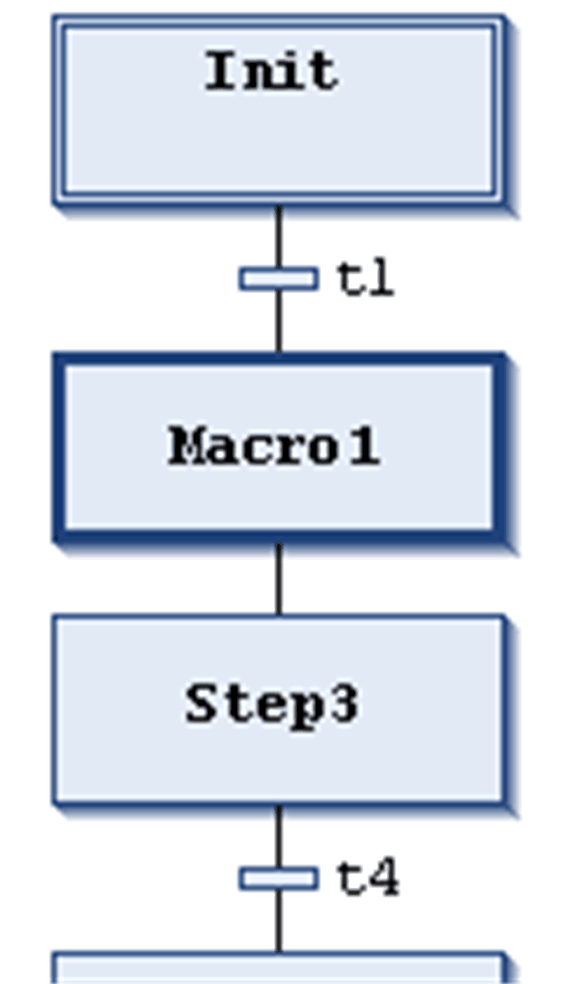
Ansicht im Makro-Editor für Macro1
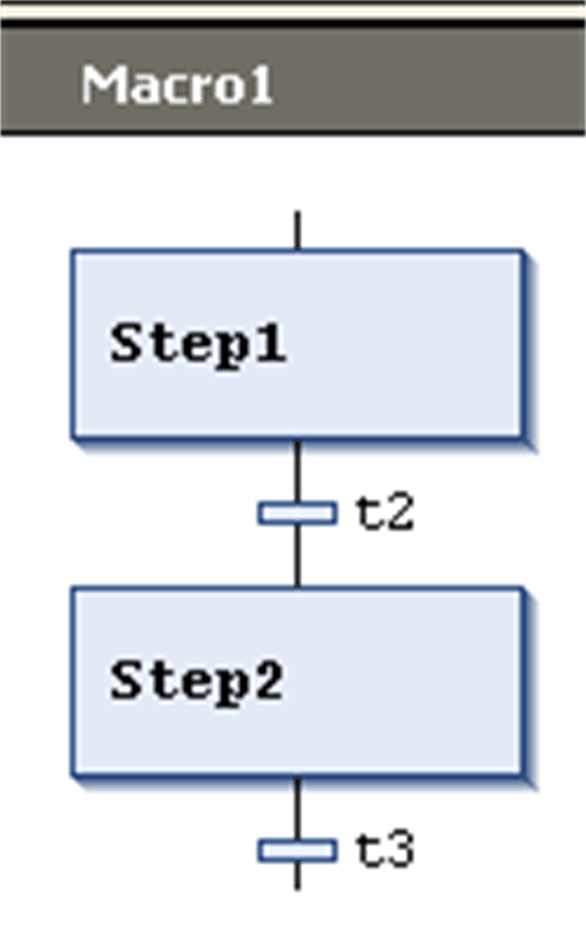
Ein Makro wird durch ein dick eingerahmtes Feld dargestellt, das den Makronamen enthält. Ein Makro enthält einen Teil des AS-Diagramms, der damit in der Hauptansicht des Editors nicht direkt sichtbar ist. Der Verarbeitungsfluss wird durch die Verwendung von Makros nicht beeinflusst. Diese dienen nur dazu, bestimmte Teile des Diagramms auszublenden, z. B. um die Übersichtlichkeit zu verbessern. Um ein Makro-Feld einzufügen, führen Sie den Befehl aus. Der Makroname kann bearbeitet werden.
Um den Makro-Editor zu öffnen, doppelklicken Sie auf das Makro-Feld oder führen Sie den Befehl aus. Hier können wie in der Hauptansicht des Editors Bearbeitungen durchgeführt und der gewünschte Teil des AS-Diagramms kann eingegeben werden. Um den Makro-Editor zu schließen, führen Sie den Befehl aus.
Die Titelzeile des Makro-Editors zeigt immer, welchen Pfad das gerade geöffnete Makro innerhalb des AS-Diagramms hat:
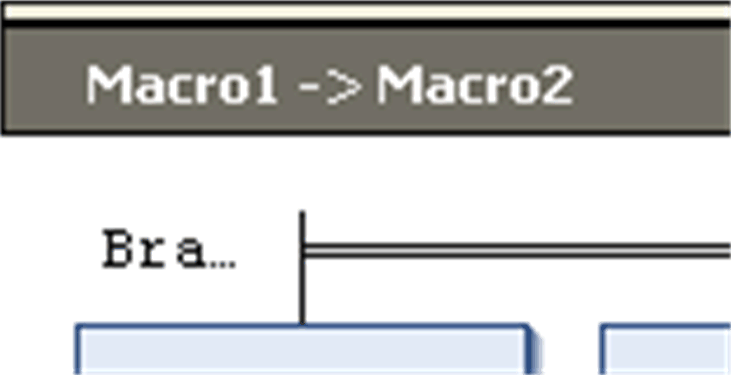
 ) oder Eigenschaftsobjekts (
) oder Eigenschaftsobjekts ( ). (Dies ermöglicht die Mehrfachverwendung von Transitionen. In den nachfolgenden Abbildungen finden Sie ein Beispiel für
). (Dies ermöglicht die Mehrfachverwendung von Transitionen. In den nachfolgenden Abbildungen finden Sie ein Beispiel für